Khắc phục: Tôi không thể tắt Tìm kiếm thịnh hành trên Google

Nếu bạn không thể tắt các tìm kiếm thịnh hành trên Google Chrome, hãy thử các phương pháp như xóa bộ nhớ cache, chặn cookie và cập nhật trình duyệt.
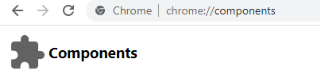
Google Chrome là một trong những trình duyệt phổ biến nhất và được hơn một tỷ người dùng trên toàn cầu sử dụng. Một trong những tính năng tốt nhất là cập nhật tự động tự động diễn ra trong nền. Tuy nhiên, người dùng kiểm tra trạng thái cập nhật hoặc bắt đầu quá trình bằng cách truy cập trang Giới thiệu về Google Chrome từ menu Hamburger. Nhưng nếu bạn có kết nối internet chậm hơn hoặc không liên tục, thì tôi khuyên bạn nên truy cập Trang thành phần Chrome để cập nhật thủ công từng thành phần, trang này sẽ cập nhật toàn bộ trình duyệt Chrome.
Nguồn hình ảnh: Google
Các thành phần của Chrome là gì?
Chắc hẳn tất cả các bạn đều biết về các Cờ Chrome khác nhau và Cài đặt Chrome cho phép người dùng bật hoặc tắt một số tính năng nhất định trên trình duyệt. Không giống như chúng, Thành phần Chrome giống như các cơ quan ẩn bên trong Chrome chịu trách nhiệm về mọi thứ mà Chrome có thể thực hiện, bao gồm cả các tính năng và cài đặt. Bạn có biết rằng Flash Player sẽ không còn được hỗ trợ sau tháng 12 năm 2020 không chỉ là một tính năng mà còn là một Thành phần Chrome có thể được kiểm tra các bản cập nhật một mình nếu bạn phát hiện thấy sự cố khi hiển thị một số trang web?

Cũng nên đọc: Cách khắc phục sự cố Chrome trên Windows 10
Cách truy cập các thành phần của Chrome?
Thật dễ dàng để truy cập trang Thành phần Chrome. Cũng giống như các tính năng khác, các thành phần có một URL của riêng chúng. Nhập thông tin sau vào thanh địa chỉ của trình duyệt Chrome:
Chrome: // các thành phần
Mỗi Thành phần Chrome đều có nút cập nhật bên dưới nút này có thể được sử dụng để kiểm tra các bản cập nhật Thành phần Chrome. Bằng cách này, bạn không phải cập nhật toàn bộ trình duyệt mà chỉ cập nhật một thành phần Chrome. Hãy thảo luận về từng thành phần là gì và chức năng của nó.
Danh sách các thành phần của Chrome và chúng làm gì?
Có tổng cộng 13 thành phần tạo nên toàn bộ trình duyệt Chrome

1. Tải trước MEI
Đây là gói Tương tác phương tiện phát các tệp phương tiện trên trình duyệt. Một chức năng khác của thành phần này là tải trước nội dung đa phương tiện để người dùng không gặp phải độ trễ hoặc bộ đệm trong khi duyệt. Nếu bạn cảm thấy trình duyệt của mình phản hồi chậm và mất thời gian để tải mọi thứ lên, thì trước tiên, bạn có thể kiểm tra kết nối internet của mình và sau đó bắt đầu Cập nhật thành phần Chrome tải trước MEI.
2. Cơ sở dữ liệu chính sách can thiệp
Thành phần Chrome này chứa các chính sách liên quan đến cài đặt được tùy chỉnh trong thiết bị của người dùng. Nếu cơ sở dữ liệu này bị lỗi, thì trình duyệt Chrome sẽ không phản hồi và có thể bị sập. Trước khi bạn xem xét cài đặt lại trình duyệt, bản cập nhật Thành phần Chrome đơn giản có thể khắc phục sự cố.
Cũng nên đọc: Tiện ích mở rộng VPN miễn phí tốt nhất của Google Chrome để che giấu danh tính của bạn
3. Cấu hình không dùng nữa TLS kế thừa
Giao thức bảo mật lớp truyền tải chịu trách nhiệm về kết nối internet trên trình duyệt Chrome của bạn. Trình duyệt Chrome, không giống như các trình duyệt khác, vẫn hỗ trợ các phiên bản TLS cũ như 1.0 và 1.1 đã lỗi thời. Khi truy cập các trang web này, bạn sẽ nhận được cảnh báo “Không an toàn” thông báo cho người dùng rằng trang web này đang sử dụng các giao thức cũ. Phiên bản mới nhất hiện được sử dụng trên toàn cầu là phiên bản 1.3.
4. Quy tắc lọc nguồn phụ
Một trong những tính năng hữu ích nhất của Thành phần Chrome là Quy tắc lọc nguồn phụ, chặn các trang web hiển thị hành vi lừa đảo và độc hại. Một trong những tiện ích mở rộng chặn quảng cáo nổi tiếng nhất, AD Blocker Plus, sử dụng các quy tắc này để phân biệt giữa quảng cáo theo dõi bình thường và có hại hiển thị trên trang web. Điều quan trọng là phải cập nhật Thành phần Chrome này thường xuyên.
5. Từ chối đám đông
Nếu bạn đang thắc mắc về cách Chrome xử lý các quyền của từng trang web riêng lẻ, thì chính thành phần này phải chịu trách nhiệm về chúng. Tất cả các quyền như lưu trữ cookie, âm thanh, thông báo và nhiều quyền khác đều được thành phần này xem xét dựa trên dữ liệu danh tiếng trên một trang web riêng lẻ. Sau đó, nó quyết định quyền nào để bật và tắt cho một trang web cụ thể và có thể thu hồi tất cả chúng nếu được yêu cầu.
6. Chính sách về loại tệp
Không có nhiều thông tin về Thành phần Chrome này ngoại trừ việc nó xử lý các chính sách xử lý tệp của Chrome.
7. Bản thử nghiệm gốc
Tương tự như Portable Native Client hoặc PNaCl của Google, cho phép người dùng thử nghiệm trong môi trường hộp cát, Origin Trials là một thành phần khác có cùng thuật ngữ cho phép các nhà phát triển thử nghiệm trang web của họ mà không gây hại cho trình duyệt.

Cũng nên đọc: Cách bật Chế độ kiosk của Chrome trong máy tính của bạn?
8. Adobe Flash Player
Sau sự phát triển của HTML 5, Adobe Flash Player hiện đang dần rời khỏi ngành CNTT với ngày đáo hạn là tháng 12 năm 2020. Có thể là do lớp Flash dễ bị tấn công bởi mã độc, nhưng vẫn có một số trang web sử dụng Adobe Flash Player. Bất kỳ trang web nào trong số các trang web này đều không tải lên đúng cách, thì có thể bây giờ bạn đã biết Thành phần Chrome nào cần cập nhật.
9. Trợ lý lỗi chứng chỉ
Thành phần Chrome này hỗ trợ người dùng tạo chứng chỉ Lớp cổng bảo mật trong trường hợp xảy ra lỗi khi truy cập bất kỳ trang web nào. Người dùng có thể cấp chứng chỉ SSL từ tổ chức phát hành chứng chỉ tự ký của Chrome bởi người dùng.
10. CRLSet
Thành phần Chrome trong danh sách thu hồi chứng chỉ kiểm tra tất cả các chứng chỉ của các trang web mà người dùng đã truy cập và tách riêng những trang web có danh tiếng khủng khiếp. Sau đó, nó tạo danh sách tất cả các trang web này và chia sẻ thông tin này với máy chủ trung tâm. Danh sách này đang được cập nhật thường xuyên với thông tin chi tiết về các chứng chỉ bảo mật đã hết hạn và không đáng tin cậy, và được cung cấp cho máy tính của người dùng thông qua các bản cập nhật. Phương pháp này giúp chúng tôi chặn các trang web độc hại trên máy tính của mình, khiến nó trở thành một lý do quan trọng khiến Bản cập nhật thành phần Chrome này được ưu tiên hàng đầu.
11. Mẹo an toàn
Bất cứ khi nào bạn truy cập một trang web và thấy dấu hiệu Quay lại cảnh báo bạn rằng trang web bạn định truy cập không đáng tin cậy và an toàn, điều này có nghĩa là thành phần Mẹo An toàn của Chrome đang hoạt động. Bản cập nhật Thành phần Chrome này là bắt buộc để đảm bảo bảo vệ và bảo mật khi lướt trên internet.
Cũng nên đọc: Cách khắc phục lỗi Google Chrome đã ngừng hoạt động
12. OnDeviceHeadSuggest
Một trong những Thành phần Chrome mới nhất, thành phần này tạo đề xuất từ các truy vấn người dùng đã hỏi trước đây và cung cấp kết quả trong hộp gợi ý API thanh địa chỉ.
13. cros-termina
Đây lại là một thành phần mới chỉ dành cho người dùng Chrome OS và sẽ không hoạt động trên Windows hoặc macOS. Thành phần này cho phép người dùng Chromebook kết nối với thiết bị đầu cuối Linux bằng dòng lệnh gốc của Chrome OS.
Lời cuối cùng về cập nhật cấu phần Chrome
Bây giờ bạn đã hiểu những thành phần nào được bao gồm trong Trình duyệt Chrome và chức năng của chúng. Điều cần thiết là phải bắt đầu Cập nhật thành phần Chrome thỉnh thoảng để tận hưởng trải nghiệm duyệt web an toàn và hoàn hảo.
Theo dõi chúng tôi trên mạng xã hội - Facebook và YouTube . Đối với bất kỳ thắc mắc hoặc đề xuất nào, vui lòng cho chúng tôi biết trong phần bình luận bên dưới. Chúng tôi rất muốn liên hệ lại với bạn để đưa ra giải pháp. Chúng tôi đăng thường xuyên về các mẹo và thủ thuật cùng với các giải pháp cho các vấn đề phổ biến liên quan đến công nghệ. Đăng ký bản tin của chúng tôi để cập nhật thường xuyên về thế giới công nghệ.
Nếu bạn không thể tắt các tìm kiếm thịnh hành trên Google Chrome, hãy thử các phương pháp như xóa bộ nhớ cache, chặn cookie và cập nhật trình duyệt.
Dưới đây là cách bạn có thể tận dụng tối đa Microsoft Rewards trên Windows, Xbox, Mobile, mua sắm, v.v.
Nếu bạn không thể dán dữ liệu tổ chức của mình vào một ứng dụng nhất định, hãy lưu tệp có vấn đề và thử dán lại dữ liệu của bạn.
Hướng dẫn chi tiết cách xóa nền khỏi tệp PDF bằng các công cụ trực tuyến và ngoại tuyến. Tối ưu hóa tài liệu PDF của bạn với các phương pháp đơn giản và hiệu quả.
Hướng dẫn chi tiết về cách bật tab dọc trong Microsoft Edge, giúp bạn duyệt web nhanh hơn và hiệu quả hơn.
Bing không chỉ đơn thuần là lựa chọn thay thế Google, mà còn có nhiều tính năng độc đáo. Dưới đây là 8 mẹo hữu ích để tìm kiếm hiệu quả hơn trên Bing.
Khám phá cách đồng bộ hóa cài đặt Windows 10 của bạn trên tất cả các thiết bị với tài khoản Microsoft để tối ưu hóa trải nghiệm người dùng.
Đang sử dụng máy chủ của công ty từ nhiều địa điểm mà bạn quan tâm trong thời gian này. Tìm hiểu cách truy cập máy chủ của công ty từ các vị trí khác nhau một cách an toàn trong bài viết này.
Blog này sẽ giúp người dùng tải xuống, cài đặt và cập nhật driver Logitech G510 để đảm bảo có thể sử dụng đầy đủ các tính năng của Bàn phím Logitech này.
Bạn có vô tình nhấp vào nút tin cậy trong cửa sổ bật lên sau khi kết nối iPhone với máy tính không? Bạn có muốn không tin tưởng vào máy tính đó không? Sau đó, chỉ cần xem qua bài viết để tìm hiểu cách không tin cậy các máy tính mà trước đây bạn đã kết nối với iPhone của mình.







